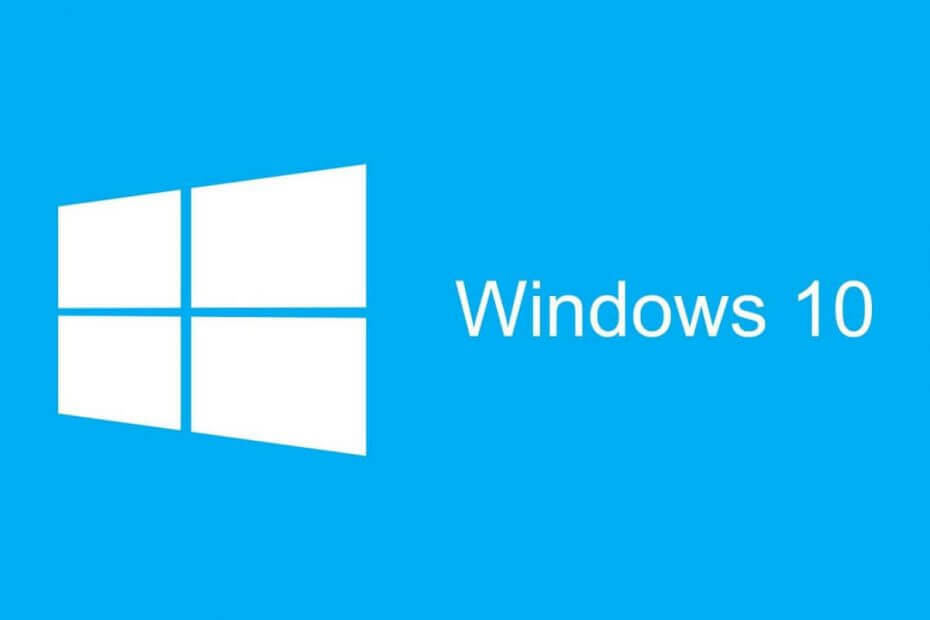
سيعمل هذا البرنامج على إصلاح أخطاء الكمبيوتر الشائعة ، ويحميك من فقدان الملفات ، والبرامج الضارة ، وفشل الأجهزة ، وتحسين جهاز الكمبيوتر الخاص بك لتحقيق أقصى أداء. إصلاح مشكلات الكمبيوتر وإزالة الفيروسات الآن في 3 خطوات سهلة:
- قم بتنزيل Restoro PC Repair Tool التي تأتي مع التقنيات الحاصلة على براءة اختراع (براءات الاختراع المتاحة هنا).
- انقر ابدأ المسح للعثور على مشكلات Windows التي قد تتسبب في حدوث مشكلات بجهاز الكمبيوتر.
- انقر إصلاح الكل لإصلاح المشكلات التي تؤثر على أمان الكمبيوتر وأدائه
- تم تنزيل Restoro بواسطة 0 القراء هذا الشهر.
الإصلاح التلقائي هو أداة Windows 10 تم تطويرها لإصلاح المشكلات الشائعة التي قد تحدث عند محاولة تشغيل نظام التشغيل. أبلغ العديد من المستخدمين عن مواجهة مشكلة محبطة في أداة الإصلاح. يبدو أنه في كل مرة يعيدون فيها تشغيل الكمبيوتر ، يتم تشغيله تلقائيًا في أداة الإصلاح.
لحل هذه المشكلة ، تمكنا من التوصل إلى بعض الحلول التي تستحق المحاولة. اعلم أنه لمحاولة حل هذه المشكلة ، تحتاج إلى محرك تثبيت Windows 10 قابل للتمهيد. تعرف على كيفية إنشاء محرك أقراص فلاش USB قابل للتمهيد باستخدام أداة إنشاء الوسائط ،
هنا.كيف يمكنني تجاوز الإصلاح التلقائي؟
1. قم بإجراء فحص القرص
- التمهيد من التمهيد USB قيادة.
- يختار لغة > انقر التالي.
- انقر استكشاف الأخطاء وإصلاحها> الخيارات المتقدمة> موجه الأوامر.
- يكتب chkdsk / f / r C: واضغط على Enter - تأكد من إدخال محرك الأقراص الذي يحتوي على مجلد Windows - عادةً ما يتم تثبيته في C:
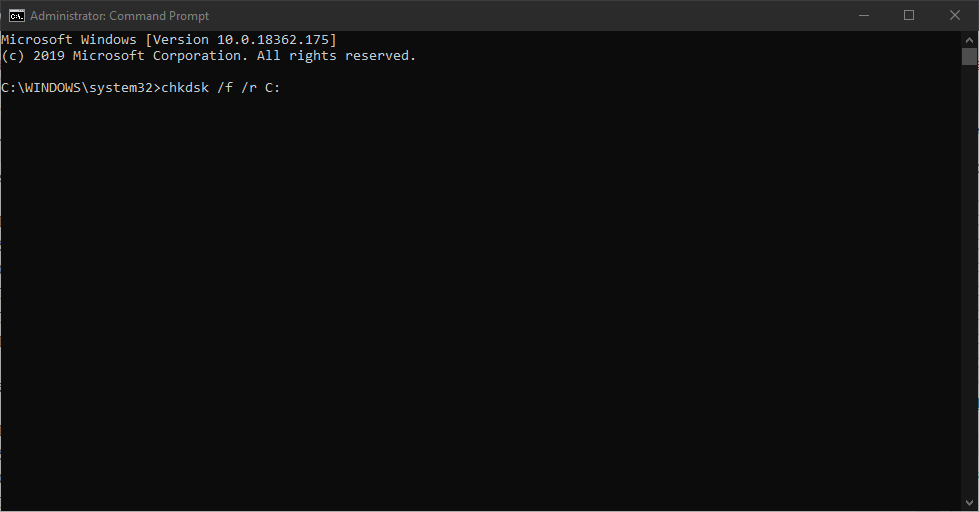
- يكتب خروج في موجه الأوامر واضغط على Enter.
- أعد تشغيل جهاز الكمبيوتر الخاص بك ومعرفة ما إذا كان قد تم حل المشكلة.
2. أعد إنشاء BCD باستخدام موجه الأوامر
- التمهيد من التمهيد USB قيادة.
- يختار لغة > انقر التالي.
- انقر استكشاف الأخطاء وإصلاحها> الخيارات المتقدمة> موجه الأوامر.
- اكتب الأوامر التالية في موجه الأوامر واحدًا تلو الآخر واضغط على Enter:
exe / إعادة البناء bcdexe / fixmbrإكس / فيكسبوت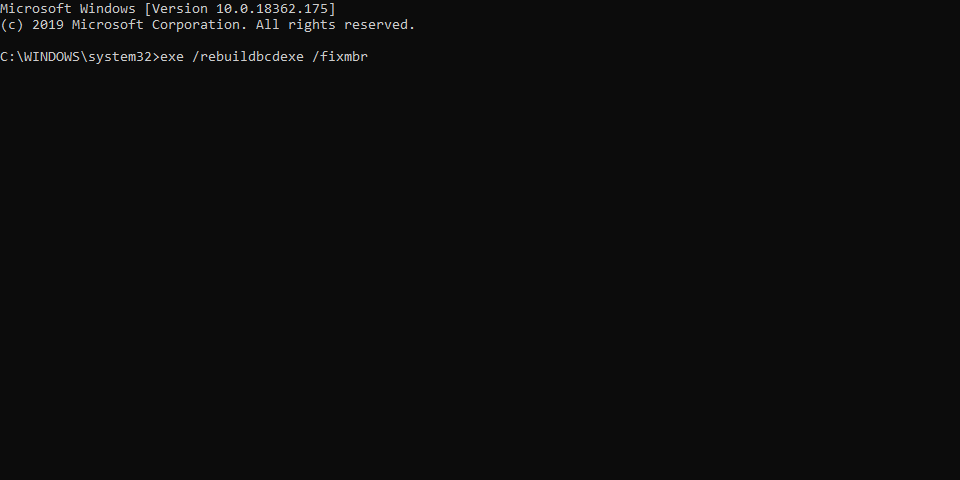
- يكتب خروج في موجه الأوامر واضغط على Enter.
- أعد تشغيل جهاز الكمبيوتر الخاص بك ومعرفة ما إذا كان قد تم حل المشكلة.
لقد كتبنا بشكل مكثف عن مشكلات التمهيد "الإصلاح التلقائي". تحقق من هذه الأدلة لمزيد من المعلومات.
3. حاول تعطيل إصلاح بدء التشغيل التلقائي
في بعض الأحيان ، قد يتسبب خطأ في النظام في تمكين "إصلاح بدء التشغيل التلقائي" دون تدخل المستخدم.
قم بالتمهيد من محرك تثبيت Windows وتعطيل إصلاح بدء التشغيل التلقائي باتباع الخطوات التالية:
- التمهيد من USB قابل للتشغيل قم بالقيادة مع تثبيت Windows 10 مرة أخرى.
- يختار لغة > انقر التالي.
- انقر استكشاف الأخطاء وإصلاحها> الخيارات المتقدمة> موجه الأوامر.
- يكتب bcdedit / مجموعة {default} تم تمكين الاسترداد لا في موجه الأوامر واضغط على Enter.
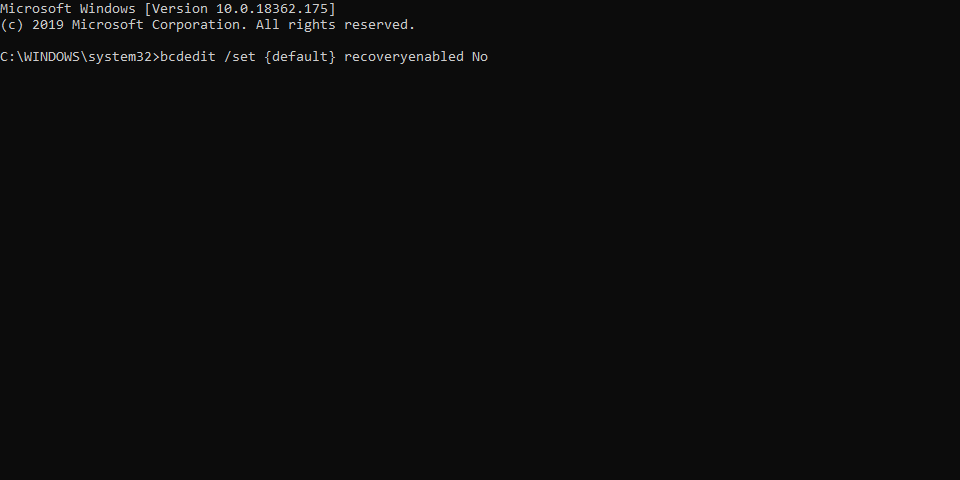
- أعد تشغيل الكمبيوتر ومعرفة ما إذا كان يعمل. يتطلب تمكين "إعادة إصلاح بدء التشغيل التلقائي" منك الكتابة bcdedit / set {default} ممكن الاسترداد نعم في موجه الأوامر.
4. استخدم أداة إعادة تعيين جهاز الكمبيوتر الخاص بك
- التمهيد من التمهيد USB وسائط.
- يختار لغة > انقر التالي.
- انقر استكشاف الاخطاء > اختر أعد تشغيل حاسبك الآلي.
- اتبع خطوات العملية البسيطة وانتظر حتى تكتمل العملية.
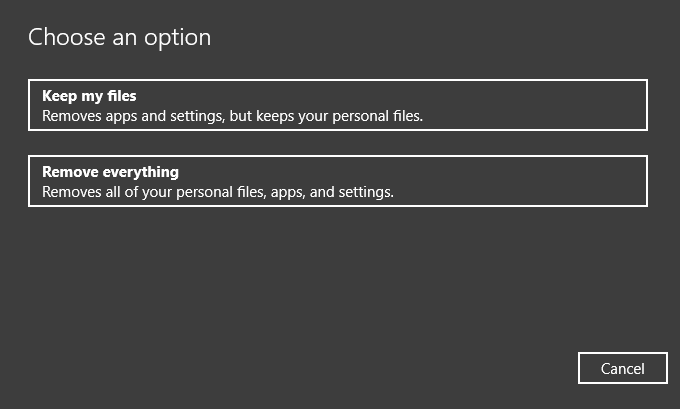
نأمل أن يساعدك أحد حلولنا على الأقل في حل مشكلة التمهيد. إذا وجدت هذه المقالة مفيدة ، فاترك تعليقًا في قسم التعليقات أدناه.
اقرأ أيضًا:
- تصحيح: الإصلاح التلقائي لا يمكن إصلاح جهاز الكمبيوتر الخاص بك على نظام التشغيل Windows 10
- عثر Windows على أخطاء على محرك الأقراص هذا تحتاج إلى الإصلاح [Fix]
- لم يتمكن Windows من إصلاح محرك الأقراص: كيف يمكنني إصلاح ذلك؟
- فيما يلي كيفية إصلاح خطأ صورة التمهيد المحددة لم تصادق على الخطأ
 هل ما زلت تواجه مشكلات؟قم بإصلاحها باستخدام هذه الأداة:
هل ما زلت تواجه مشكلات؟قم بإصلاحها باستخدام هذه الأداة:
- قم بتنزيل أداة إصلاح الكمبيوتر تصنيف عظيم على TrustPilot.com (يبدأ التنزيل في هذه الصفحة).
- انقر ابدأ المسح للعثور على مشكلات Windows التي قد تتسبب في حدوث مشكلات بجهاز الكمبيوتر.
- انقر إصلاح الكل لإصلاح المشكلات المتعلقة بالتقنيات الحاصلة على براءة اختراع (خصم حصري لقرائنا).
تم تنزيل Restoro بواسطة 0 القراء هذا الشهر.


